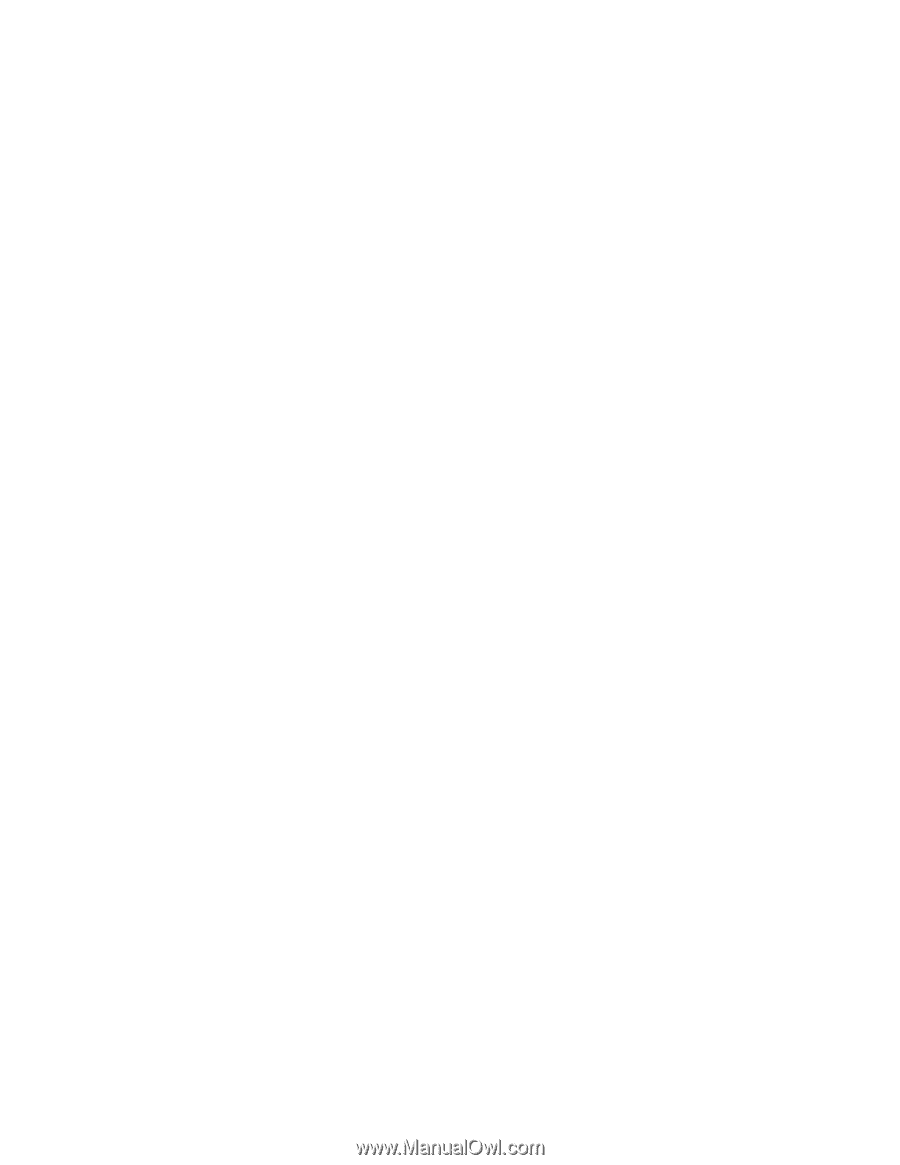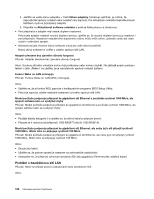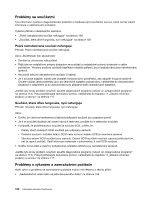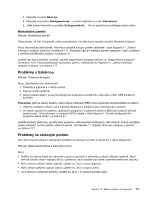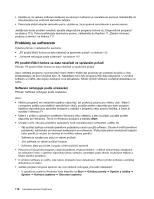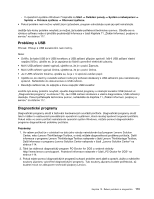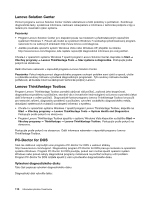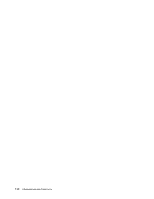Lenovo ThinkCentre M91 (Czech) User guide - Page 125
Problémy s tiskárnou, Problémy se sériovým portem, Nedostatek paměti
 |
View all Lenovo ThinkCentre M91 manuals
Add to My Manuals
Save this manual to your list of manuals |
Page 125 highlights
4. Klepněte na kartu Nástroje. 5. Klepněte na položku Defragmentovat... a potom klepněte na volbu Pokračovat. 6. Ještě jednou klepněte na položku Defragmentovat.... Tím se spustí proces defragmentace disku. Nedostatek paměti Příznak: Nedostatek paměti Obecně platí, že čím více paměti máte nainstalováno, tím lépe bude operační systém Windows fungovat. Akce: Nainstalujte další paměť. Informace ohledně nákupu paměti naleznete v části Kapitola 11 „Získání informací, podpory a servisu" na stránce 117. Podrobný návod k instalaci paměti naleznete v části „Instalace a výměna paměťového modulu" na stránce 37. Jestliže tyto kroky problém nevyřeší, spusťte diagnostické programy (návod viz „Diagnostické programy" na stránce 113). Pokud potřebujete technickou pomoc, nahlédněte do Kapitola 11 „Získání informací, podpory a servisu" na stránce 117. Problémy s tiskárnou Příznak: Tiskárna nefunguje. Akce: Zkontrolujte tyto skutečnosti: 1. Tiskárna je zapnutá a v režimu online. 2. Papír je vložen správně. 3. Datový kabel tiskárny je pevně připojen ke správnému paralelnímu, sériovému nebo USB konektoru počítače. Poznámka: Datové kabely tiskárny neschválené institutem IEEE mohou způsobit nepředvídatelné problémy. 1. Všechny ovladače zařízení a jiný software dodávaný s tiskárnou jsou nainstalovány správně. 2. Ve vašem operačním systému, aplikačním programu či nastavení systému BIOS jste tiskárně přiřadili správný port. Více informací o nastavení BIOS získáte v části Kapitola 7 „Použití konfiguračního programu Setup Utility" na stránce 81. Jestliže problém přetrvává, spusťte testy popsané v dokumentaci dodávané k vaší tiskárně. Pokud nemůžete chybu odstranit, nechte počítač odborně opravit. Viz Kapitola 11 „Získání informací, podpory a servisu" na stránce 117. Problémy se sériovým portem Tyto informace použijte pro odstranění problémů se sériovým portem a zařízeními k němu připojeným. Příznak: Nelze získat přístup k sériovému portu. Akce: • Ověřte, že sériový kabel je k sériovému portu na počítači a sériovému zařízení připojen správně. Má-li sériové zařízení vlastní napájecí šňůru, ujistěte se, že je zapojena do řádně uzemněné elektrické zásuvky. • Má-li sériové zařízení vlastní vypínač, ujistěte se, že je v pozici Zapnuto. • Má-li sériové zařízení vypínač Online, ujistěte se, že je v pozici Online. • Je-li sériovým zařízením tiskárna, ujistěte se, že je v ní správně založen papír. Kapitola 10. Řešení problémů a diagnostika 111